
So entsperren Sie das Samsung-Telefonmuster mit 8 einfachen Methoden

Haben Sie die Mustersperre Ihres Samsung-Telefons vergessen und können nicht auf Ihr Gerät zugreifen? Mach dir keine Sorge; Sie sind nicht allein und es gibt mehrere Möglichkeiten, dieses Problem zu lösen. Egal, ob Sie eine schnelle Lösung oder eine Lösung benötigen, die keinen Datenverlust gewährleistet, dieser Leitfaden ist für Sie da.
In diesem Artikel untersuchen wir 8 einfache und effektive Methoden zum Entsperren von Samsung-Telefonmustern. Unabhängig von Ihren technischen Kenntnissen helfen Ihnen diese Schritt-für-Schritt-Anleitungen dabei, schnell und sicher wieder Zugriff auf Ihr Telefon zu erhalten. Lassen Sie uns eintauchen und herausfinden, wie Sie Ihr Samsung-Telefon am besten entsperren können.
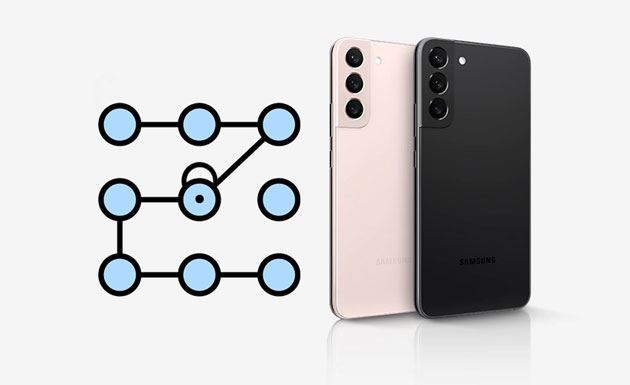
Suchen Sie nach einer Lösung zum Entsperren von Samsung Galaxy-Mustern, die das Samsung-Telefonmuster ohne Datenverlust entsperrt? Wenn ja, kann das Tool zum Zurücksetzen der Mustersperre für Samsung-/ Android Telefone Ihre Anforderungen problemlos erfüllen. Als einer der einfachsten Android Telefon-Entsperrer auf dem Markt genießt Samsung Unlock einen guten Ruf bei Samsung-Nutzern und Besitzern anderer Android -Geräte.
Warum sollten Sie sich für Samsung Unlock entscheiden?
Wie entsperre ich ein gesperrtes Samsung-Telefonmuster mit ein paar Klicks?
01 Installieren Sie Samsung Unlock und führen Sie es auf Ihrem Computer aus.
02 Klicken Sie auf „Bildschirmsperre entfernen“ > Wählen Sie den Modus „Ohne Datenverlust entfernen“.

03 Schließen Sie Ihr Gerät über ein USB-Kabel an. Wählen Sie dann die Informationen Ihres Geräts aus und laden Sie das entsprechende Datenpaket herunter.

04 Starten Sie den Entsperrvorgang und warten Sie eine Sekunde, bis er abgeschlossen ist. Anschließend wird Ihr Gerät neu gestartet und die Mustersperre wird entfernt.

Diese Methode funktioniert nur für Samsung-Telefone mit Android 4.4 und früheren Versionen. Wenn Sie auf Ihrem Samsung-Telefon fünfmal ununterbrochen das falsche Muster für die Sperre zeichnen, erhalten Sie die Meldung: „Sie haben Ihr Entsperrmuster fünfmal falsch gezeichnet. Versuchen Sie es in 30 Sekunden erneut.“ In diesem Moment können Sie Ihr Samsung-Telefon mit Ihrem Google-Konto entsperren.
Wenn Sie jedoch kein Google-Konto haben, das mit Ihrem Gerät oder Ihrer Internetverbindung verbunden ist, überspringen Sie diesen Schritt.
Wie entsperre ich mein Samsung-Telefon, wenn ich das Muster vergesse?
Schritt 1. Zeichnen Sie das falsche Muster fünfmal hintereinander auf Ihrem Samsung-Telefon und tippen Sie auf die Option „Muster vergessen“ in der unteren rechten Ecke.
Schritt 2. Wählen Sie die Option „Google-Kontodetails eingeben“, tippen Sie auf „Weiter“ und geben Sie Ihr Gmail-Konto und Ihr Passwort ein. Tippen Sie anschließend auf die Schaltfläche „Anmelden“.

Schritt 3. Setzen Sie auf der Seite „Einstellungen zum Entsperren des Bildschirms“ Ihre Mustersperre zurück und verwenden Sie die neue Mustersperre, um Ihr Telefon zu entsperren.
SmartThings Find, früher bekannt als Find My Mobile, ist die offizielle Lösung von Samsung, um die Samsung-Mustersperre aus der Ferne zu knacken, auch wenn ihr Hauptzweck darin besteht, Ihnen bei der Suche nach Ihrem Mobilgerät zu helfen, wenn es verloren geht oder gestohlen wird. Um diese Funktion nutzen zu können, muss Ihr Samsung-Telefon die folgenden Anforderungen erfüllen:
Wie entsperre ich die Mustersperre für Samsung-Telefone?
Schritt 1. Öffnen Sie smartthingsfind.samsung.com über einen Browser auf einem anderen Telefon oder Computer.
Schritt 2. Geben Sie die Anmeldedaten Ihres Samsung-Kontos ein und tippen Sie auf die Schaltfläche „Anmelden“.
Schritt 3. Sie sehen das Mobilgerät, das mit Ihrem Samsung-Konto registriert ist. Wenn Sie mehrere Geräte unter demselben Samsung-Konto haben, stellen Sie sicher, dass Sie das richtige Samsung-Telefon auswählen, das Sie entsperren möchten.
Schritt 4. Tippen Sie auf das Symbol „Entsperren“ und geben Sie Ihr Samsung-Kontokennwort ein, um den Vorgang zu bestätigen. Tippen Sie dann auf „Weiter“ und Ihr Samsung-Telefon wird aus der Ferne entsperrt.

Sie können das Gerät auch automatisch entsperren, wenn vertrauenswürdige Standorte oder Geräte erkannt werden. Bevor Sie diese Methode verwenden, müssen Sie jedoch die Smart Lock-Funktion auf Ihrem Gerät über „Einstellungen“ > „Bildschirm sperren“ > „Smart Lock“ einstellen. Es unterstützt drei Arten von Smart Lock-Methoden: Erkennung am Körper, vertrauenswürdige Orte oder vertrauenswürdige Geräte.
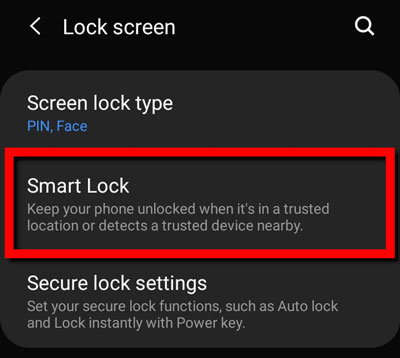
Wenn Sie sicher sind, dass Sie das Smart Lock bereits zuvor auf Ihrem Samsung-Telefon eingerichtet haben, können Sie es auf diese Weise verwenden.
Sie haben beispielsweise Ihr Zuhause als vertrauenswürdigen Ort eingerichtet. Wenn Sie mit Ihrem Smartphone nach Hause kommen, erkennt es den Standort und entsperrt sich automatisch. Beachten Sie jedoch, dass Sie den Bildschirm mit dem Muster/der PIN/dem Passwort entsperren müssen, wenn Sie Ihr Gerät etwa vier Stunden lang nicht verwenden.
Eine andere Möglichkeit, die Samsung-Mustersperre zu umgehen, ist die Verwendung von „Mein Gerät suchen“ (oder Android Geräte-Manager). Gehen Sie davon aus, dass Sie zuvor die Funktion „Mein Gerät suchen“ Ihres Samsung-Telefons aktiviert haben. Mit den folgenden Schritten können Sie mit dem Entsperren Ihres Geräts beginnen.
Wie entsperre ich ein vergessenes Muster eines Samsung-Telefons über „Mein Gerät suchen“?
Schritt 1. Besuchen Sie die offizielle Website „Find My Device“ über einen Computerbrowser und melden Sie sich mit demselben Google-Konto an, das Sie mit Ihrem Samsung-Telefon verknüpft haben.
Schritt 2. Wählen Sie unter „Alle Geräte“ das gewünschte Samsung-Telefon aus und klicken Sie auf die Option „GERÄT LÖSCHEN“.

Schritt 3. Tippen Sie auf die Option „Alle Daten löschen“ > Löschen, um Ihr Gerät zu entsperren. Beachten Sie, dass dadurch auch alle Inhalte und Einstellungen von Ihrem Telefon gelöscht werden. Bitte sichern Sie Ihr Samsung-Telefon, wenn Sie Ihre Daten nicht verlieren möchten.
Angenommen, auf Ihrem Samsung-Telefon läuft Android 5.0 bis Android 5.1.1. In diesem Fall können Sie die Samsung-Mustersperre direkt durch einen Notruf aufheben. Allerdings ist die Erfolgsquote nicht sehr hoch.
Wie entsperre ich die Mustersperre in einem Samsung-Telefon?
Schritt 1: Klicken Sie auf dem Sperrbildschirm auf die Option „Notruf“ und geben Sie zehn Sternchen (*) ein.
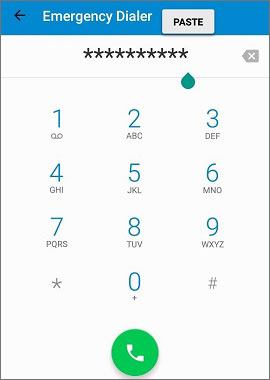
Schritt 2: Kopieren Sie diese Sternchen und fügen Sie sie in dasselbe Feld ein, bis Sie keine weiteren mehr einfügen können.
Schritt 3. Gehen Sie zurück zum Sperrbildschirm, starten Sie die Kamera und wischen Sie von oben nach unten, um den Kameramodus zu verlassen.
Schritt 4. Tippen Sie in der Benachrichtigungsleiste auf das Symbol „Einstellungen“ und fügen Sie die kopierten Sternchen in das Passwortfeld ein.
Schritt 5. Fügen Sie die Sternchen weiter ein, bis der Sperrbildschirm abstürzt und der Startbildschirm angezeigt wird.
Das Zurücksetzen auf die Werkseinstellungen ist auch eine effektive Methode, um den Mustersperrbildschirm zu entfernen. Während des Vorgangs werden alle Gerätedaten und -einstellungen gelöscht. Sie können die Samsung-Daten jedoch nach einem Zurücksetzen auf die Werkseinstellungen wiederherstellen, wenn Sie zuvor ein Backup Ihres Geräts erstellt haben.
So entsperren Sie die Samsung-Mustersperre per Werksreset:
Schritt 1. Schalten Sie Ihr Samsung-Telefon aus.
Schritt 2. Halten Sie die Tasten „Power“ + „Lautstärke verringern“ gleichzeitig gedrückt, bis der Bildschirm für den Wiederherstellungsmodus angezeigt wird.
Schritt 3. Wählen Sie mit den „Lautstärke“-Tasten die Option „Daten löschen/Werkseinstellungen wiederherstellen“ und drücken Sie zur Bestätigung die „Power“-Taste.

Schritt 4. Wählen Sie „Ja“, um den Vorgang zu bestätigen. Wenn der Rücksetzvorgang abgeschlossen ist, wählen Sie die Option „System jetzt neu starten“, um Ihr Gerät neu zu starten.
Zu guter Letzt können Sie mit den ADB-Tools die Mustersperre auf Ihrem Samsung-Telefon entfernen. Im Vergleich zu den oben genannten Methoden ist es nicht einfach zu verstehen und zu handhaben. Angenommen, Sie haben das USB-Debugging auf Ihrem Telefon zuvor aktiviert und Ihr PC kann über ADB eine Verbindung herstellen. In diesem Fall können Sie die folgenden Anweisungen ausprobieren.
Wie entsperre ich eine vergessene Mustersperre auf einem Samsung-Telefon über ADB?
Schritt 1. Laden Sie ADB von dieser Website auf Ihren Computer herunter: https://developer.android.com/studio/command-line/adb, führen Sie das Installationsprogramm aus und laden Sie die wichtigen Pakete auf Ihr System herunter.
Schritt 2. Verbinden Sie Ihr Samsung-Telefon über ein USB-Kabel mit dem Computer und öffnen Sie ein Befehlsfenster im ADB-Verzeichnis.
Schritt 3. Geben Sie den Befehl ein: „adb shell rm /data/system/gesture.key“ und drücken Sie die „Enter“-Taste auf der Tastatur.

Schritt 4. Starten Sie Ihr Telefon neu und Sie werden feststellen, dass der Sperrbildschirm verschwunden ist.
Jetzt haben Sie 8 Optionen zum Entsperren des Samsung-Telefonmusters. Wenn Sie sich nicht entscheiden können, welcher Weg der beste ist, versuchen Sie es zunächst mit Samsung Unlock . Es entfernt alle Bildschirmsperren vom Samsung-Modell ohne Datenverlust. Darüber hinaus müssen Sie während des gesamten Vorgangs keine Eingaben vornehmen und die Bedienung ist einfach und sicher. Darüber hinaus ist die Erfolgsquote viel höher als alles andere. Und mit unserer sorgfältigen Beratung riskieren Sie nicht, Daten bei modernen Modellen zu verlieren.
Verwandte Artikel:
Alles über Samsung Pattern Unlock Master Code | Ein umfassender Leitfaden
Was tun, wenn Sie Android -PIN vergessen haben? [Mit 6 effektiven Methoden gelöst]
Alles, was Sie über den Mastercode zum Entsperren jedes Telefons wissen müssen
Beste Samsung-Entsperr-Tools zum Entsperren Ihres Samsung-Telefons im Jahr 2025